不知道经常使用Word的小伙伴,有没有这样一个困惑:为什么我的工作效率总是很低呢?
其实,这只是因为你掌握的技巧不够多。
当你还在埋头苦干时,别人一秒就解决问题!
不信?你看!
No.1
一秒在文档里输入两万字
上班摸鱼的时候,最怕“Word空荡荡,领导来身旁”。这个时候,只要你懂这一招,还能自我拯救一下。铛铛,一秒万字的方法献上。
操作步骤:
在文档里输入“=rand(20,50)”,注意这个公式要用半角输入哦!然后直接【Enter】一下,立刻文档大变样。
查看一下字数,好家伙,直接两万多字了。
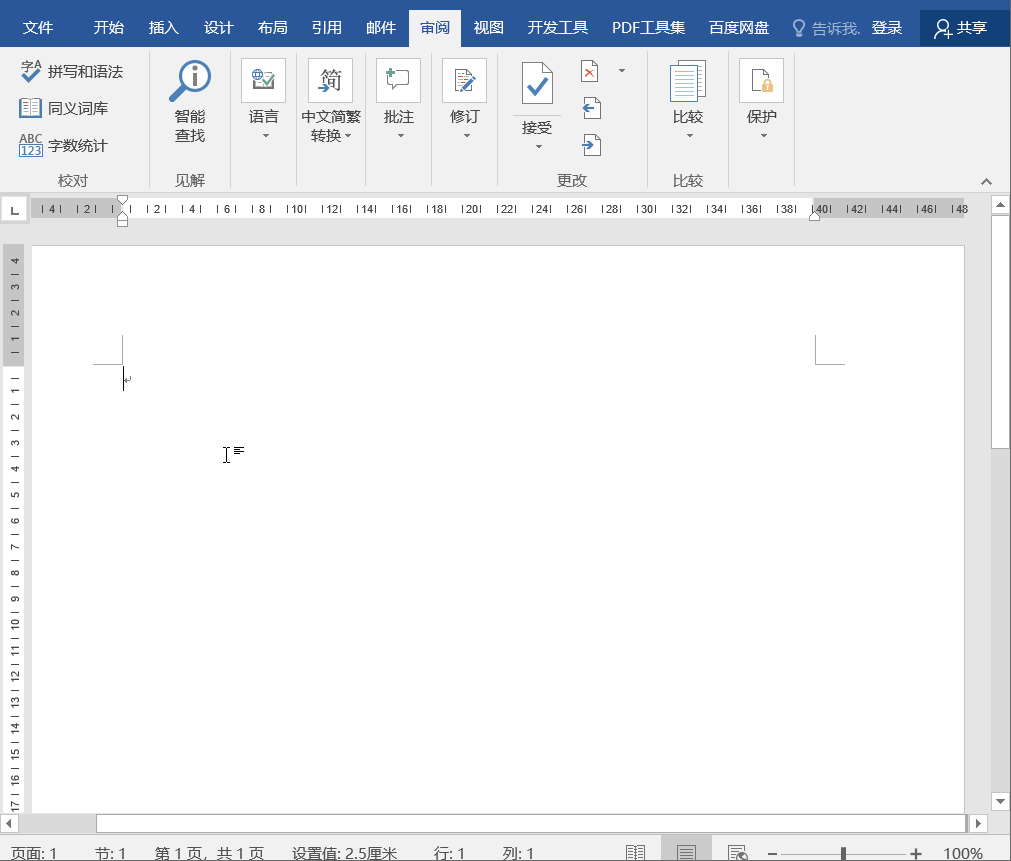
No.2
一秒对齐文本
强迫症老板让你将凌乱的文本排得整齐有序!
如果是你会怎么处理?
狂敲空格键?但是手都敲酸了,还参差不齐。
教你一招,一秒对齐文本。
操作步骤:
选择需要对齐的文本,点击标尺处任意位置,添加一个对齐制表符,然后在需要对齐的文本前按【Tab】键,就能一秒实现快速对齐了。
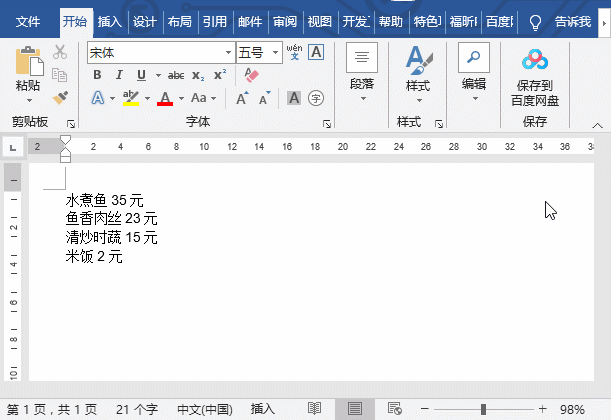
No.3
一秒调整文字大小
在Word中调整文字大小,常规做法就是在工具栏上点击“字号”下拉按钮,然后选择需要的字号,这样的操作中规中矩。
告诉你一个更快捷的方法,只用一秒,文字变大变小,由你说了算。
操作步骤:
选中文本,同时按下“ Ctrl+【”组合键,文字即会变大。反之,则按“Ctrl+】”组合键。

No.4
一秒更改英文文段大小写
当你想要用最快的速度,把小写的英文文段全部变成大写时,你该怎么办?
操作方法:
选中文本,按住【Shift+F3】组合键,小写变大写。再按一次这个组合键,又会从小写变回大写,一秒钟搞定!
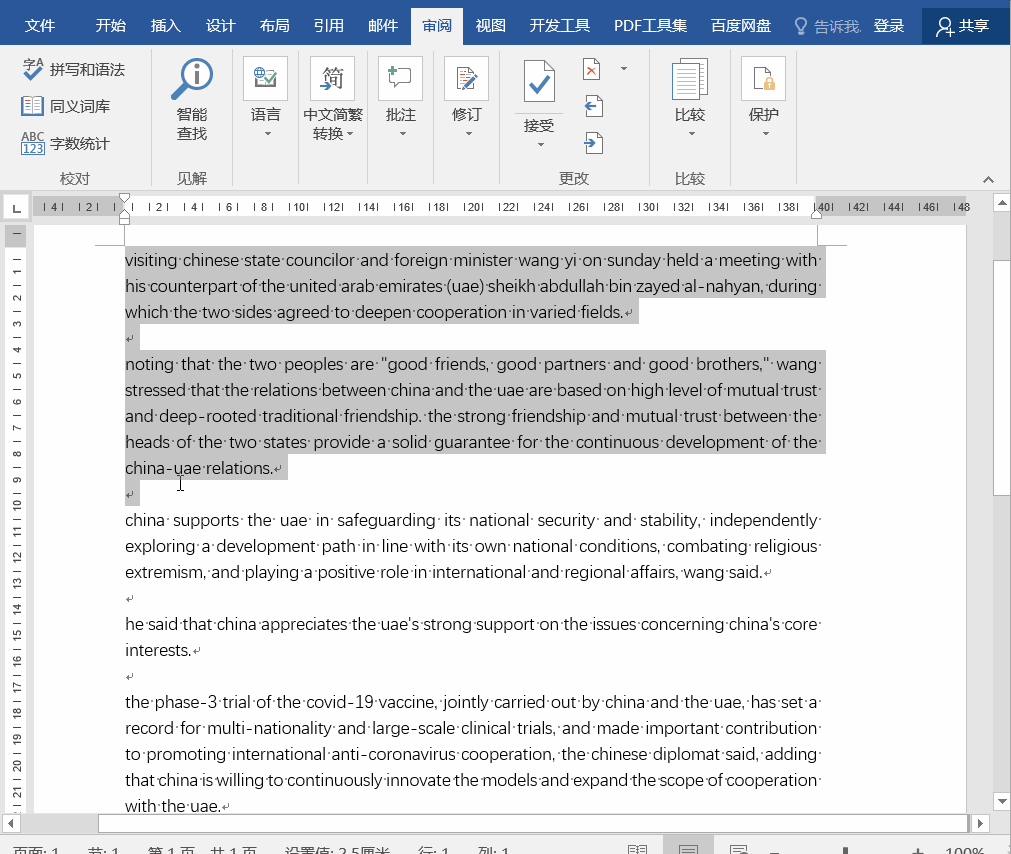
No.5
一秒删除全文内所有空行
文档里有很多空行,想要删除掉,这个时候我们该怎么做?
很多朋友说,这还不简单,直接选中那一行,然后【Delete】。
这也方法太费事了吧!教你一招,效率提升n倍。
操作方法:
点击【开始】-【编辑】-【替换】,在【查找内容】中输入“^P”,【替换为】中留空,点击【全部替换】按钮,一秒空行全删。
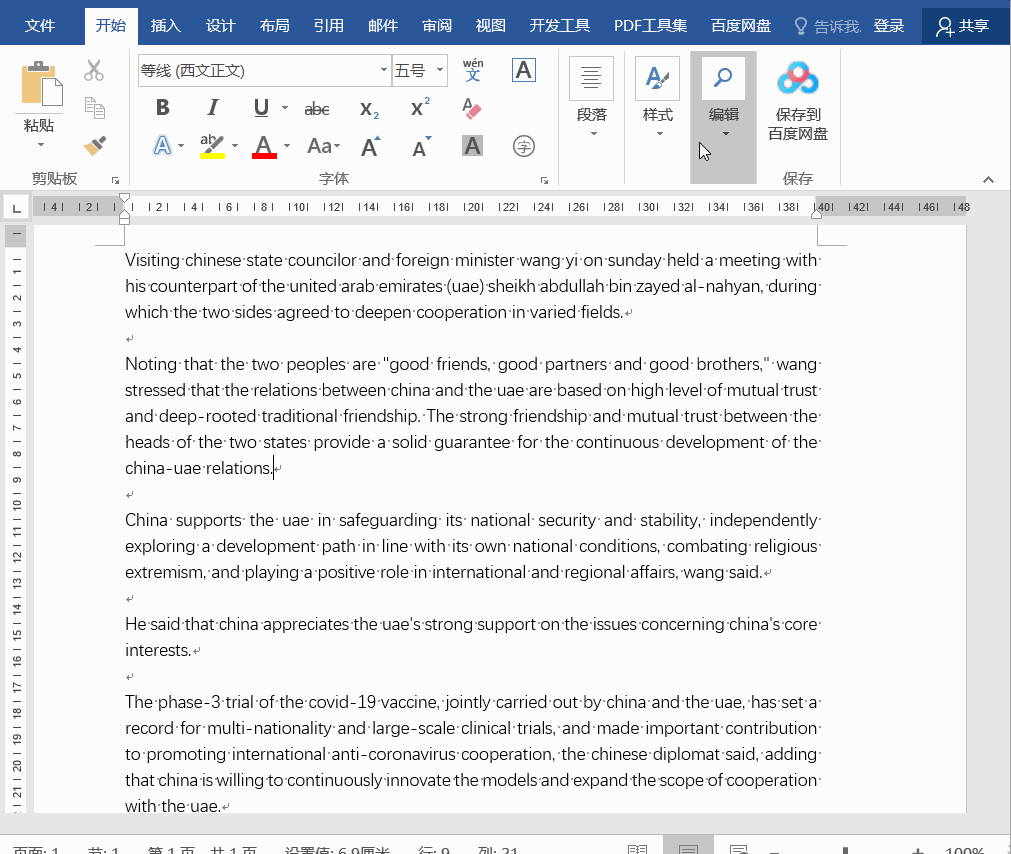
No.6
一秒加粗全文标题
长文档中,如果想要把所有的标题加粗,你是否还在用最笨拙的办法。
滑动鼠标滚轮,不断地在文档里反复寻找标题,再进行加粗,这样操作可能半天搞不完,一不小心还有漏网之鱼。
操作方法:
选择某个标题,点击【开始】-【编辑】-【选择】-【选定所有格式类似的文本】,全文相同样式的所有标题将全部被选中,接着按【Ctrl+B】组合键即可,实现一秒加粗全文标题。
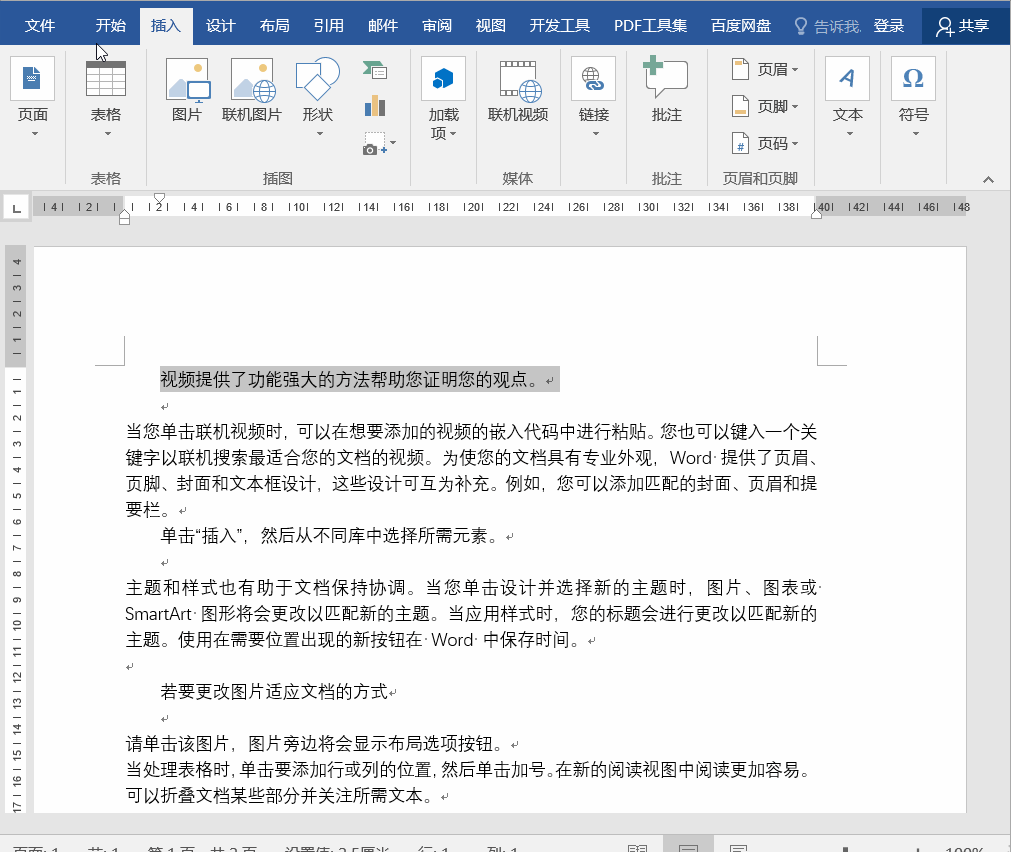
No.7
一秒文本变表格
想要文本变成表格,你会怎么做?
我猜,很多人应该会先插入一个表格,然后把文字一一录入吧!
其实根本不用这么麻烦,只要一秒就能搞定。
操作方法:
直接选中目标文本,点击【插入】-【表格】,选中【文本转化为表格】,根据需要设定列数,点击【确定】按钮,一秒文本变表格。
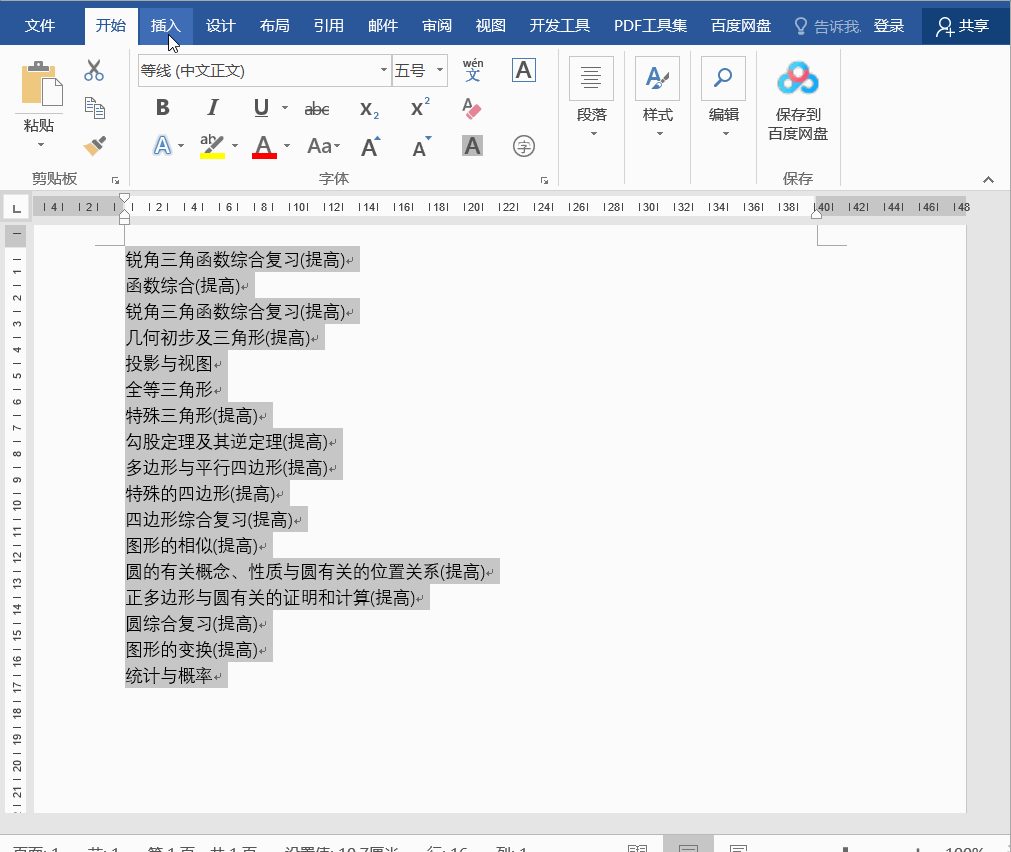
No.8
一秒表格一个变为两个
给你一秒,你能把一个表格变为两个吗?
呃~~~好像有点难度?
其实一个快捷键立马解决。
操作步骤:
只需要放在想要分开的位置,按下【Ctrl+Shift+Enter】组合键,搞定!
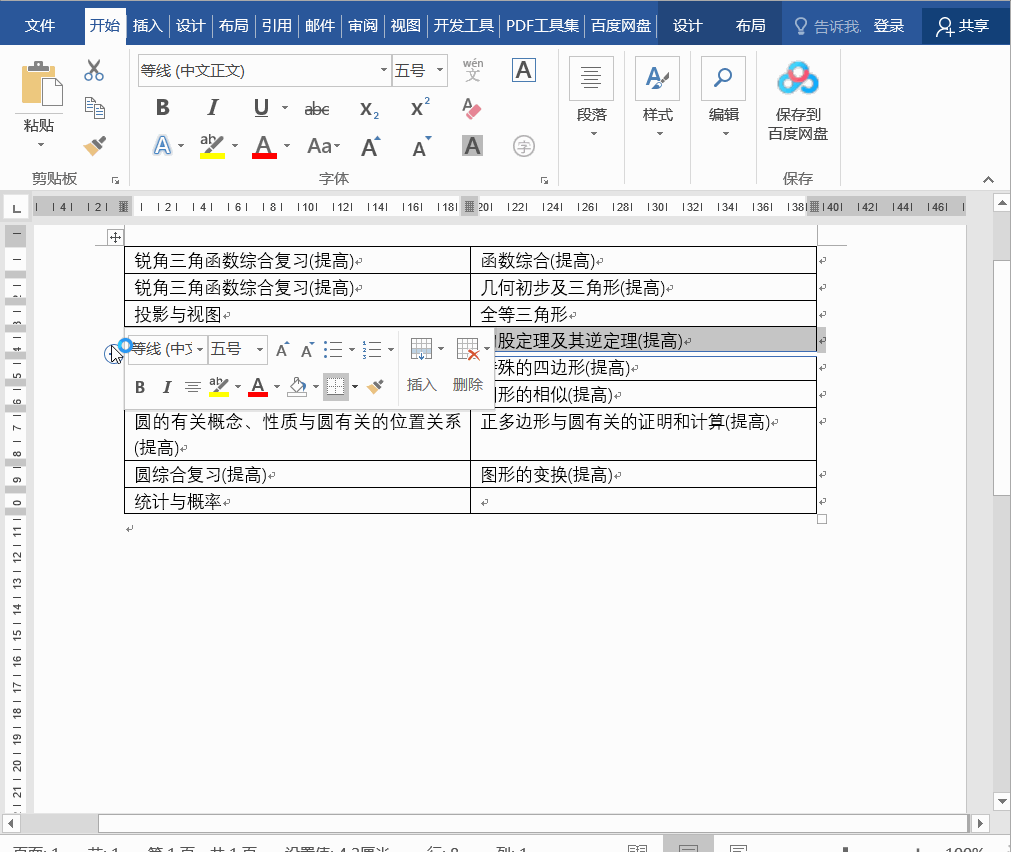
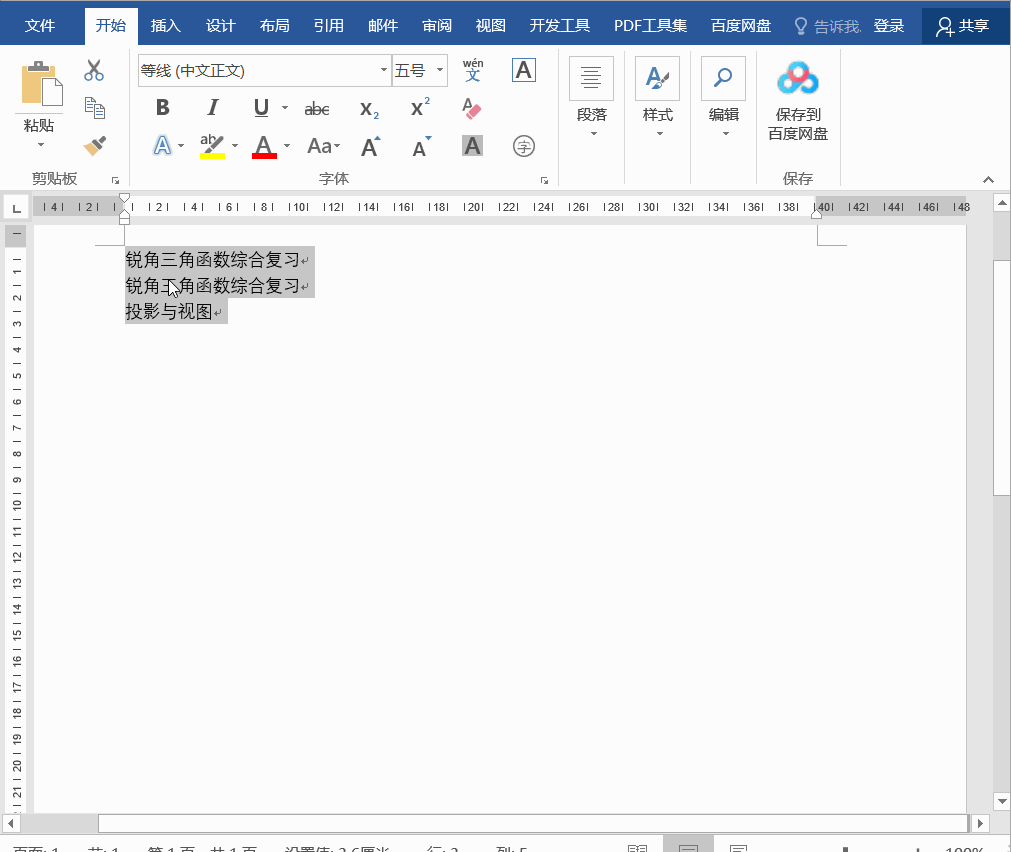
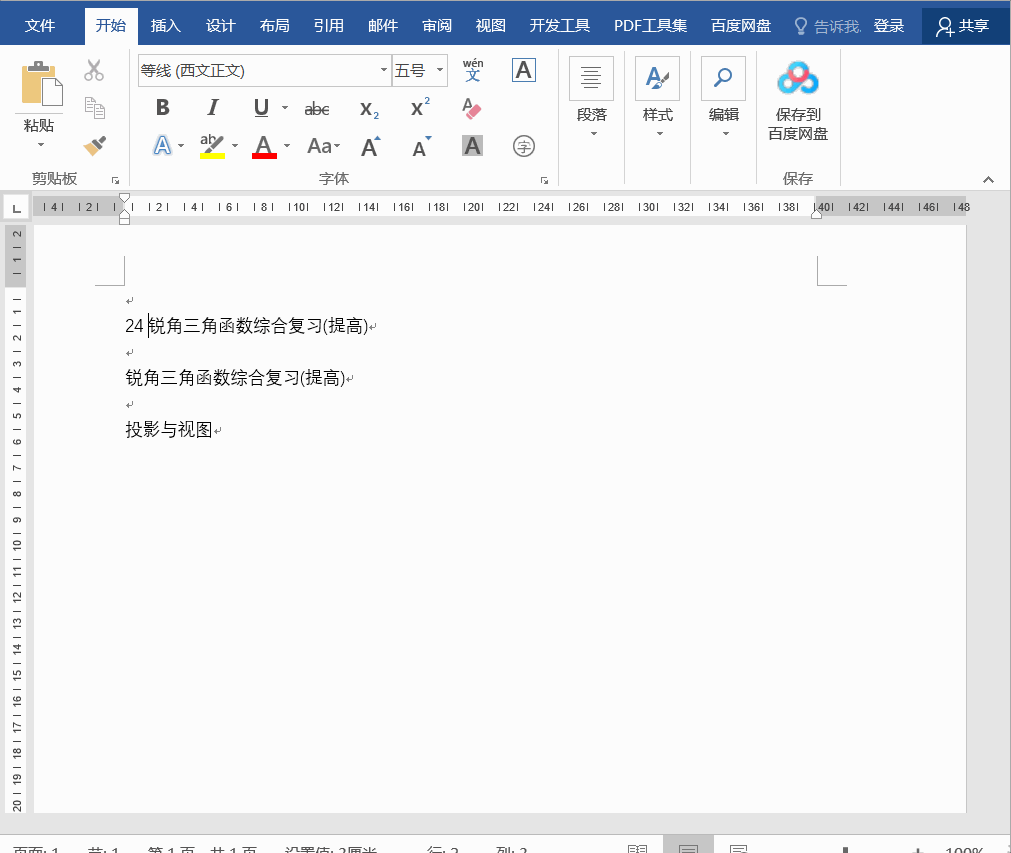



微信扫一扫加关注,Office自学网官方微信公众号,
专注分享软件安装和视频教程,让你一号在手,办公无忧!





